本文主要是介绍板块零 IDEA编译器基础:第二节 创建JAVA WEB项目与IDEA基本设置 来自【汤米尼克的JAVAEE全套教程专栏】,希望对大家解决编程问题提供一定的参考价值,需要的开发者们随着小编来一起学习吧!
板块零 IDEA编译器基础:第二节 创建JAVA WEB项目与IDEA基本设置
- 一、创建JAVA WEB项目
- (1)普通项目升级成WEB项目
- (2)创建JAVA包
- 二、IDEA 开荒基本设置
- (1)设置字体
- 字号自动缩放
- (2)设置自动保存
- (3)设置字体编码
- (4)设置自动编译
假设我们已经按上一节的内容成功安装、破解、汉化好了IDEA IU 2023.2.1,这一节中我们将创建一个JAVA WEB项目以作为后续课程的根
一、创建JAVA WEB项目
与老版本的IDEA略有不同,在创建WEB项目时,IDEA 2023.2.1是配出来的,而非新建出来的
(1)普通项目升级成WEB项目
- 打开IDEA->新建项目,填好项目名称和项目位置,选择您本机的JDK版本
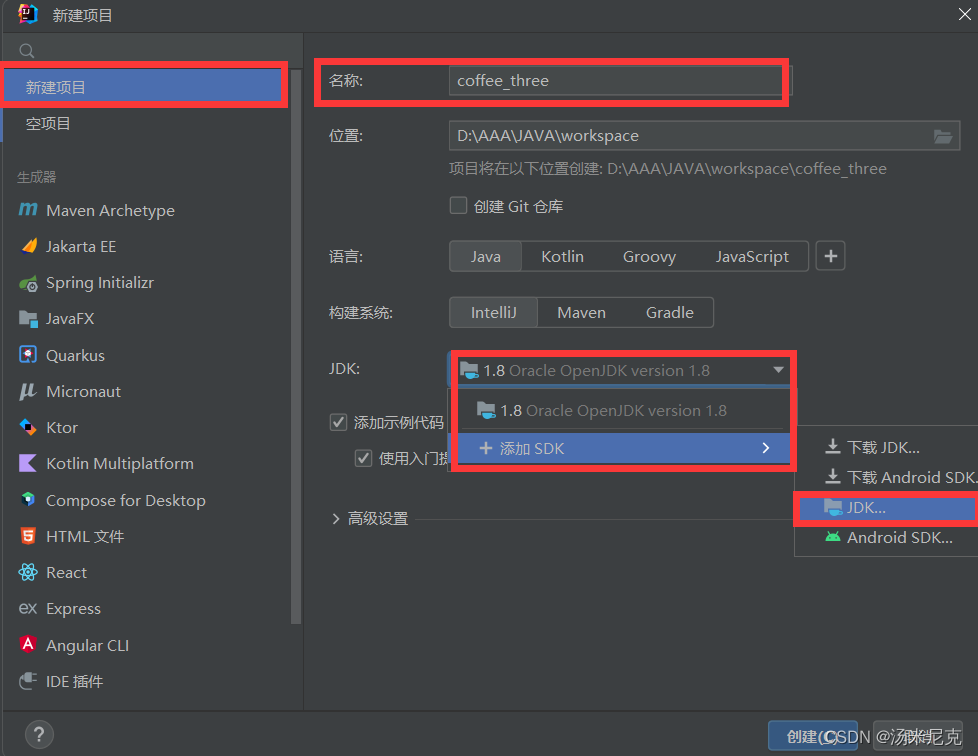
选择JDK路径时,应选择到您JAVA路径里的JDK的目录为止
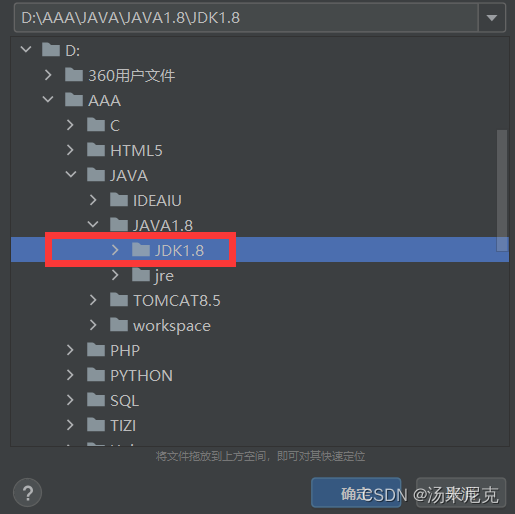
以上就创建好了一个普普通通的JAVA项目,现在我们要添加支持将它升级成JAVA WEB项目 - 右键项目->打开模块设置
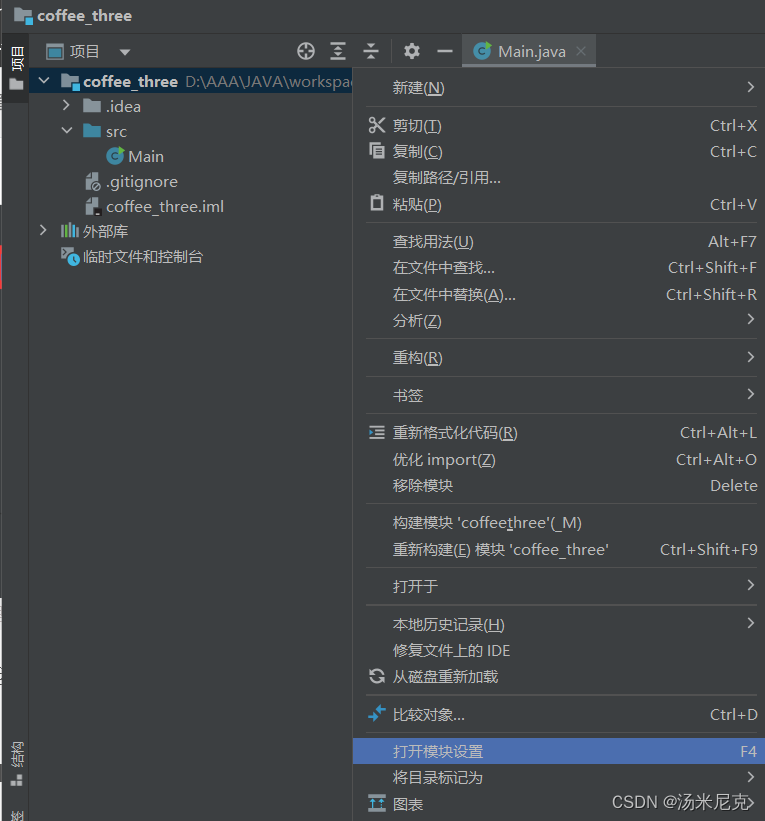
- 选择模块->点击加号->点击Web
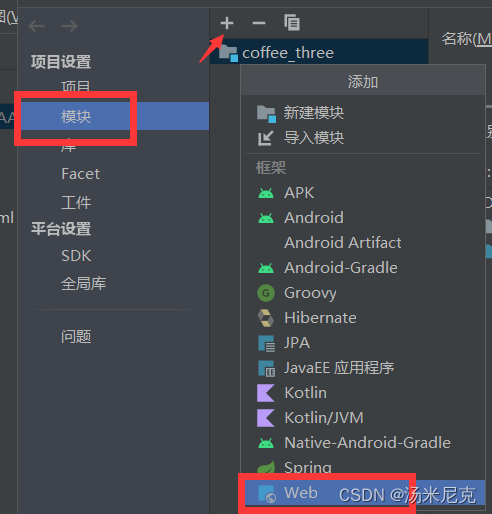
此时项目中会多出来一个web目录,我们将在这个目录下存放前端的资源,如HTML、JSP、网站图片等。而src目录我们将用来存放各个层级的JAVA源码,也就是后端的资源,如Servlet,xml配置文件、mapper接口层等。
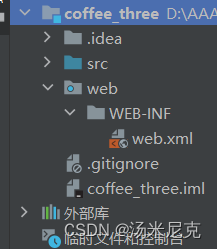
(2)创建JAVA包
右键src->新建->软件包
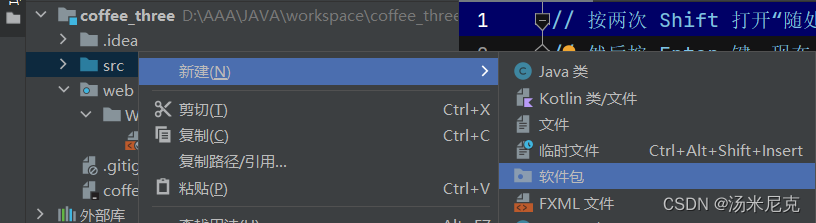
包名略有讲究
在JAVA中,通常是以提供包的域名反过来写作为包名。例如,由microsoft开发的软件包“foobar”(microsoft域名“microsoft.com”)可能被命名为“com.microsoft.foobar”。如果你的公司域名为“fantastic.net”,你可以把软件包命名为“net.fantastic.foobar”。 这些包被组织在与其名称相关的磁盘上,因此“net.fantastic.foobar”将位于“com / fantastic / foobar”文件夹中。 这只是一种简单,低开销的方法,可以防止两家公司开发具有相同名称的软件包
我输入

最后那个 . 是留给之后项目各层次的路径,不必打上
新建包成功后
右键包->新建->Java类->输入名字 Main

复制IDEA测试代码在Main中运行
package com.caijiyuan;
// 按两次 Shift 打开“随处搜索”对话框并输入 `show whitespaces`,
// 然后按 Enter 键。现在,您可以在代码中看到空格字符。
public class Main {public static void main(String[] args) {// 当文本光标位于高亮显示的文本处时按 Alt+Enter,// 可查看 IntelliJ IDEA 对于如何修正该问题的建议。System.out.printf("Hello and welcome!");// 按 Shift+F10 或点击装订区域中的绿色箭头按钮以运行脚本。for (int i = 1; i <= 5; i++) {// 按 Shift+F9 开始调试代码。我们已为您设置了一个断点,// 但您始终可以通过按 Ctrl+F8 添加更多断点。System.out.println("i = " + i);}}
}
运行分为run和debug(调试)两种模式,debug最简单的功能就是在代码左侧添加断点,为断点设置参数等方式来调试,功能强悍深邃,如果不设置断点与点击run键无异,这里不再展开。
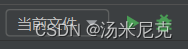
终端输出
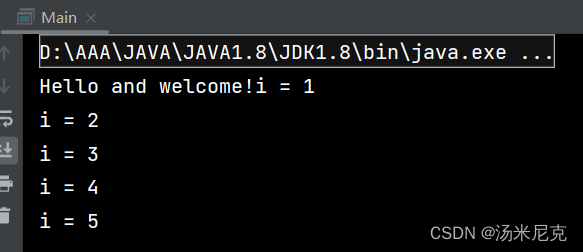
既是成功
二、IDEA 开荒基本设置
通过以上创建项目我们对IDEA有了基本的了解,此时IDEA还有一些配置可以令我们编程得更加丝滑
(1)设置字体
文件->设置
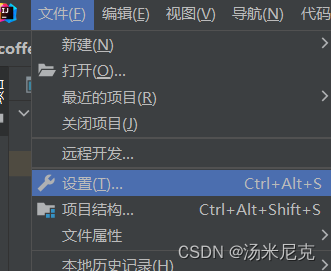
编辑器->字体可以把字体设置成最舒服的大小
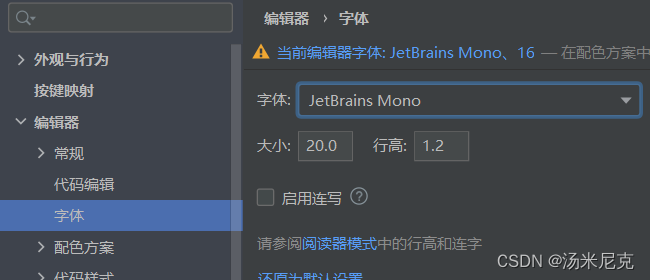
字号自动缩放
编辑器->常规,把勾打上就可以实现字号滚轮缩放了,非常好用

(2)设置自动保存
外观与行为->系统设置,把自动保存复选框勾上,可以设置自动保存的秒数,彻底解放Ctrl S
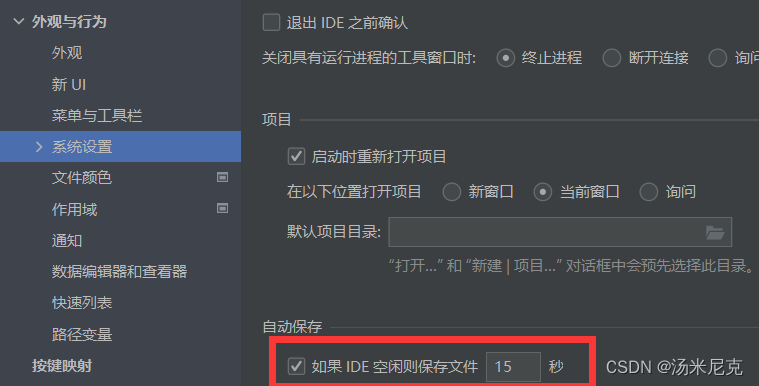
(3)设置字体编码
如图,编辑器->文件编码中将三个编码格式都换成UTF-8为我们之后项目中的文件属性统一设置成UTF-8做好基础
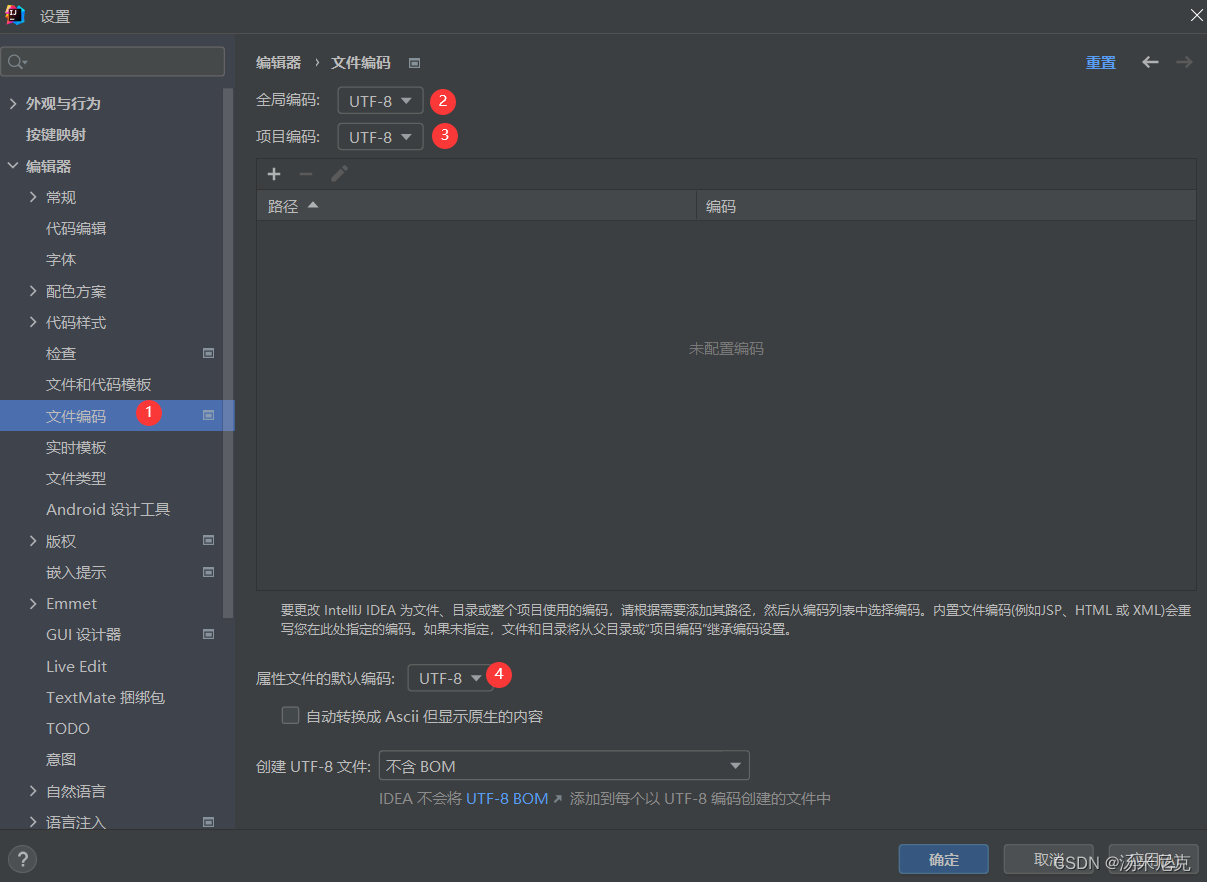
(4)设置自动编译
如图,将复选框的勾打上,从此以后IDEA就可以自动编译类了
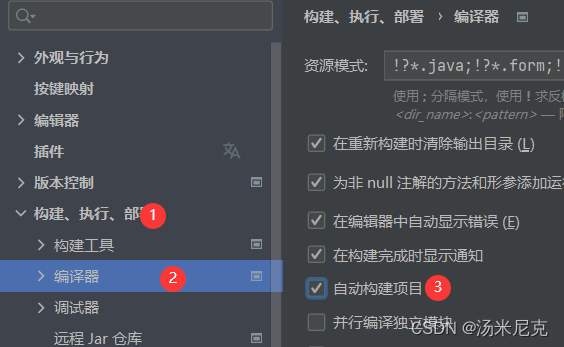
以上就是此小节全部内容,在下一节中我们将配置Tomcat将JAVA WEB项目真正与服务器连接起来
这篇关于板块零 IDEA编译器基础:第二节 创建JAVA WEB项目与IDEA基本设置 来自【汤米尼克的JAVAEE全套教程专栏】的文章就介绍到这儿,希望我们推荐的文章对编程师们有所帮助!







